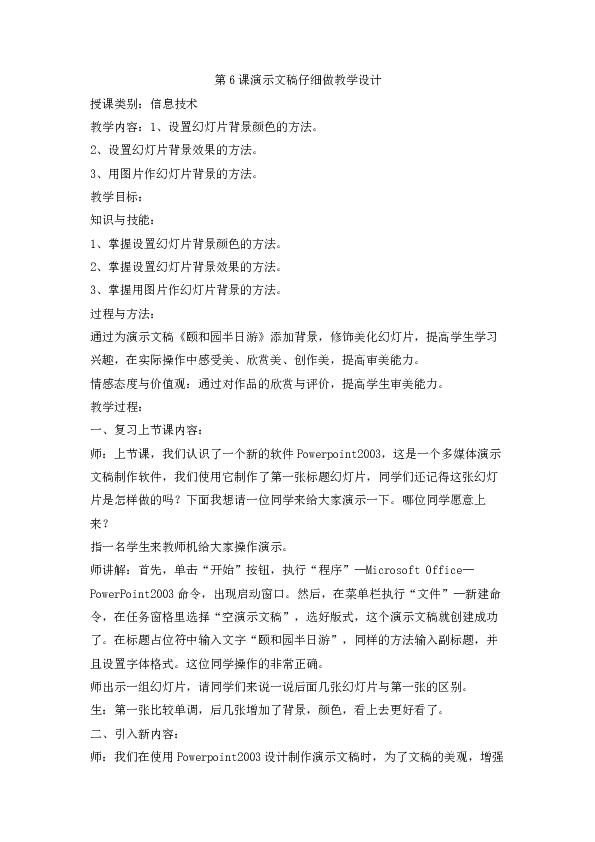
第6课演示文稿仔细做教学设计 授课类别:信息技术�教学内容:1、设置幻灯片背景颜色的方法。�2、设置幻灯片背景效果的方法。�3、用图片作幻灯片背景的方法。�教学目标:�知识与技能:�1、掌握设置幻灯片背景颜色的方法。�2、掌握设置幻灯片背景效果的方法。�3、掌握用图片作幻灯片背景的方法。�过程与方法:�通过为演示文稿《颐和园半日游》添加背景,修饰美化幻灯片,提高学生学习兴趣,在实际操作中感受美、欣赏美、创作美,提高审美能力。�情感态度与价值观:通过对作品的欣赏与评价,提高学生审美能力。�教学过程:�一、复习上节课内容:�师:上节课,我们认识了一个新的软件Powerpoint2003,这是一个多媒体演示文稿制作软件,我们使用它制作了第一张标题幻灯片,同学们还记得这张幻灯片是怎样做的吗?下面我想请一位同学来给大家演示一下。哪位同学愿意上来?�指一名学生来教师机给大家操作演示。�师讲解:首先,单击“开始”按钮,执行“程序”—Microsoft Office—PowerPoint2003命令,出现启动窗口。然后,在菜单栏执行“文件”—新建命令,在任务窗格里选择“空演示文稿”,选好版式,这个演示文稿就创建成功了。在标题占位符中输入文字“颐和园半日游”,同样的方法输入副标题,并且设置字体格式。这位同学操作的非常正确。�师出示一组幻灯片,请同学们来说一说后面几张幻灯片与第一张的区别。�生:第一张比较单调,后几张增加了背景,颜色,看上去更好看了。�二、引入新内容:�师:我们在使用Powerpoint2003设计制作演示文稿时,为了文稿的美观,增强演示效果,我们可以根据需要任意更改幻灯片的背景颜色和背景设计,以吸引观众的注意力。那么这节课,我们就来学习如何给演示文稿幻灯片添加背景。在PPT中,背景的种类是非常丰富的,我们有很多种选择,总的可分为三大类:单色填充、效果填充和图片填充。在我刚才展示的一组幻灯片中,第二张为单色背景,三、四、五张属于效果填充,最后一张为图片填充,下面我们分别来看看这些幻灯片背景是如何添加上的。�三、新授:�操作演示感受各种样式背景的变化,然后分别演示制作方法。�师:首先来看看单色背景如何设置。�生:看屏幕演示�师:第一步:菜单栏点击“格式”菜单,在下拉菜单中选择“背景”命令。�第二步:在“背景”对话框中,可以选择当前已有的颜色,如果想选择更多颜色,点击“填充颜色”选项选择“其他颜色”,在出现的“颜色”选项卡中挑选合适的颜色,那么为了幻灯片的美观,就要让文字颜色与背景颜色协调,形成舒适的色彩对比,一般来所,与前景色相比,背景要浅淡。选中颜色后,单击“确定”按钮。�第三步:回到“背景”对话框中,单击“应用”按钮,会发现当前幻灯片已经变换了颜色背景。�单色背景已经完成。�师:接下来我们看看第二类的效果填充制作背景效果。�第一步:用同样的方法调出“背景”对话框,选择填充效果。�第二步:在“填充效果”对话框中,有几种不同的选项卡,分别来看看。第一个选项卡是“渐变”,渐变是一种规律性很强的现象,运用在视觉设计中能产生强烈的透视感和空间感,根据颜色和样式的不同会产生多种变化。演示效果。第二个选项卡是“纹理”,纹理是物体表面呈现的沟纹或彩色图案,能产生一些真实效果。很多种选项供我们选择使用。第三个选项卡是“图案”,由一些点和线的组合,根据前景色与背景色的颜色变化,变换多种样式。�分别查看幻灯片设置的效果。�师:最后我们来看看变化最大的以“图片”为背景。在ppt中,软件给我们提供了千变万化的背景,但是那都是固定的,我们还可以根据我们文稿内容主题的不同,选用与内容相贴切的图片或照片,素材可以从网上下载,也可以把相应的照片导入电脑当做背景。就像我们现在做的这个演示文稿,主题为“颐和园半日游”,咱们 ... ...
~~ 您好,已阅读到文档的结尾了 ~~